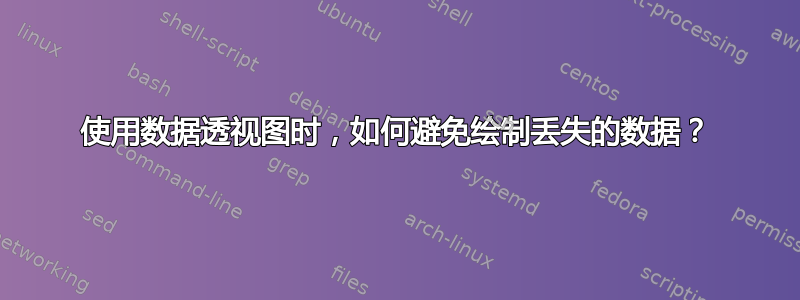
请参阅此处说明的我的问题:
我收到了一位客户的预测信息,告诉我们他们打算在某个月份向我们订购什么。月份列是“源”数据,即从第二列(五月)往下读:在五月,他们告诉我们他们将在五月花费 10,465 英镑,并预测他们将在六月花费 8,500 英镑。
每个月,他们都会提供未来几个月的预测,因此 6 月份将不会包含 5 月份的数据。这在表格中显示为零,但实际上,它实际上并不存在于数据中,应该是空白或 N/A。由于数据透视表会自动汇总每个月的销售额,因此我无法调整公式以显示错误而不是零,以避免将其绘制出来。
正如您在图中所看到的,这些零是在每个月之前/之后绘制的,这使其变得非常混乱。
我将数据放在数据透视图中,因为使用切片器,我将分析未来几个月的多个月份的数据。如果我以某种方式复制数据以创建常规 Excel 图表,我将无法跟上。有什么方法可以阻止绘制这些缺失的数据吗?
答案1
执行以下操作:
- 点击图表上的任意位置,找到C功能区上的 hart 工具组。
- 从“设计”选项卡中,选择德ata。
- 从选择数据源中,点击Hidden 和空单元格。
- 你发现G默认选择 aps,选择是ero 或C用线连接数据点。



